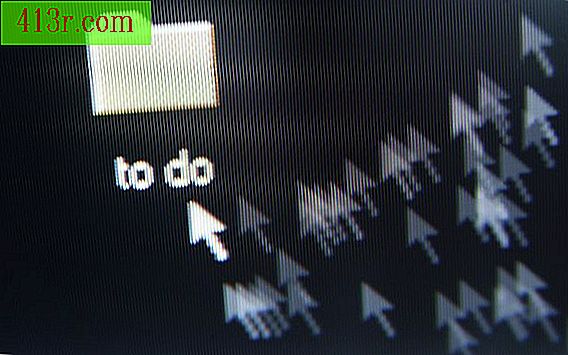Comment réparer Windows Mail

Caractéristiques intégrées
Étape 1
Démarrez Windows Mail. Cliquez sur le menu "Outils" en haut de l'écran, puis sur "Options".
Étape 2
Cliquez sur l'onglet "Avancé", puis sur le bouton "Maintenance" situé en bas de la fenêtre.
Étape 3
Cliquez sur le bouton "Nettoyer maintenant".
Étape 4
Cliquez sur le bouton "Réinitialiser". Notez que cela effacera tous les messages de la banque de messages Windows Mail et vous devrez les télécharger à nouveau à partir du serveur. Cette opération ne peut pas être annulée.
Étape 5
Cliquez sur "oui" Fermez toutes les fenêtres ouvertes une fois l'opération terminée, puis fermez et rouvrez Windows Mail.Après le téléchargement des messages depuis le serveur, Windows Mail doit se comporter normalement. Si cela ne résout pas le problème ou si vous avez un problème qui ne vous permet pas d'utiliser Windows Mail, passez à la section 2.
Utiliser WMUtil
Étape 1
Téléchargez WMUtil en utilisant le lien que vous trouverez dans la section Ressources de cet article. Extrayez le fichier à l’emplacement de votre choix.
Étape 2
Exécutez "WMUtil.exe" pour démarrer l'utilitaire de réparation.
Étape 3
Cliquez sur le bouton "Réparer la base de données". Vous verrez une fenêtre vous rappeler que cette opération ne doit être effectuée que lorsque la base de données de courrier Windows est corrompue, car il est possible que des informations soient perdues. Cliquez sur "OK" pour continuer. La fenêtre se fermera automatiquement à la fin de l'opération.
Étape 4
Démarrez Windows Mail, le programme devrait maintenant fonctionner correctement.